mysql啟動成功后, 打開Navicat, 我使用的是07版本. 主界面如下:
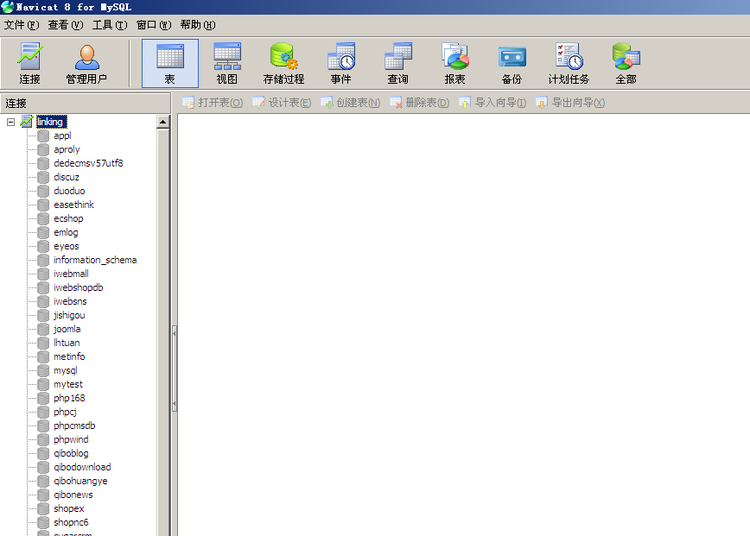
Navicat的主界面
點擊"文件"菜單,如下圖:
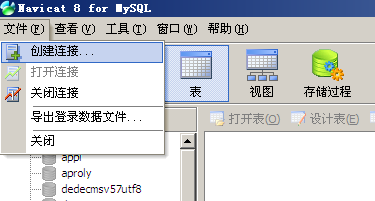
, 彈出一個對話框, 創建一個連接mysql的鏈接. 如下圖:
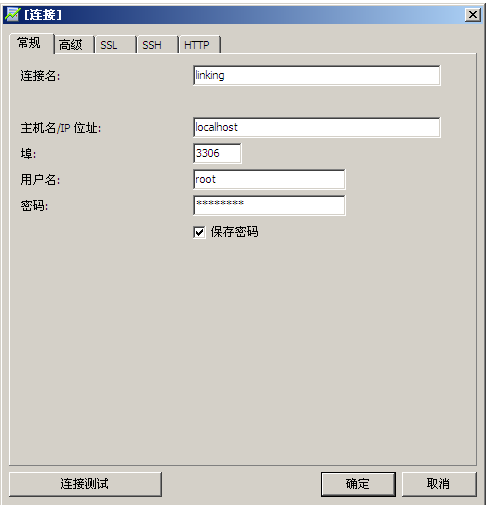
填寫好相應的鏈接信息, 連接名稱可以自定義, 你也可以點擊"連接測試" 來測試一下當前連接是否成功. 保存密碼這個復選框, 意思是如果這次連接成功, 那么你下次就不用輸入密碼, 直接進入管理界面. 單擊"確定" 完成填寫.
可以看到如下連接列表, 你可以創建多個連接, 連接到不同的主機(連接名可以隨意命名):
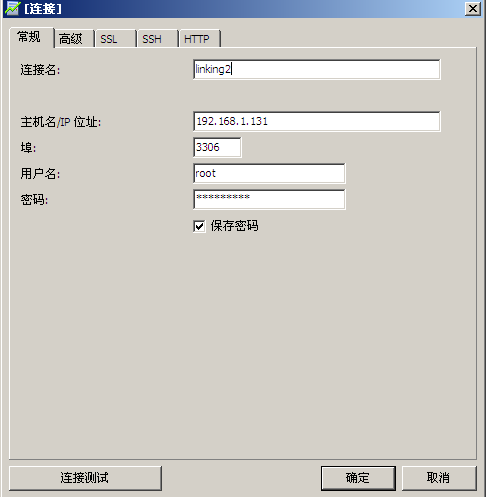
你可雙擊"linking", 展開當前連接主機所有數據庫列表信息, 然后雙擊一個數據庫, 展開數據庫中的表信息.
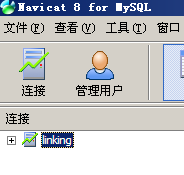
 (雙擊當前數據庫的名稱,展開它里面的內容)
(雙擊當前數據庫的名稱,展開它里面的內容)
之后, 你可以點擊"表", 看到右邊當前數據庫所擁有的表, 如下圖:
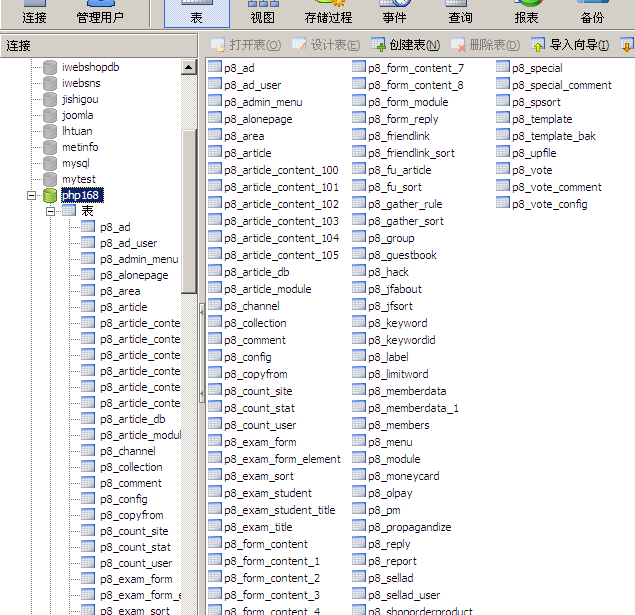
點擊任意一個表, 在上方菜單有相應的操作,

你可以右鍵"tb_category", 有對應的操作.
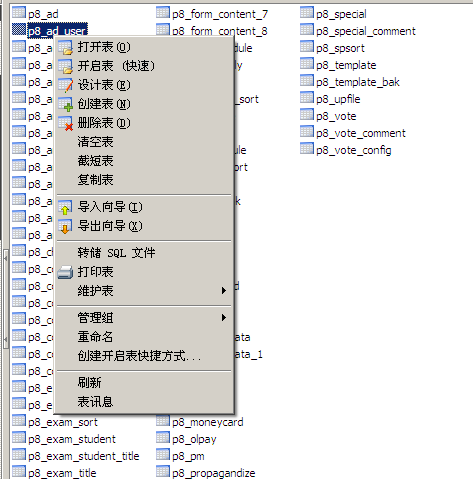
或者,在左欄右鍵對應的表:
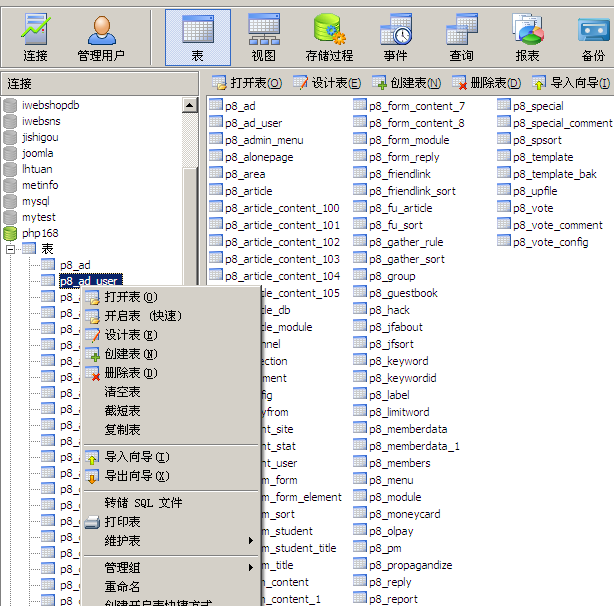
這里介紹一下查詢的命令行功能, 如下圖:



彈出如下對話框 , 輸入你要查詢的sql. 點擊"運行", 發現多了一個"結果"的選項卡, 如下圖::
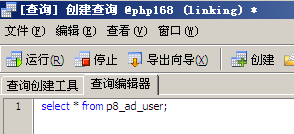
注意,現在操作的數據庫是"php168", 看上圖頂部的title哦. 然后點擊"運行"即可. 如下圖,點擊"運行后,出現的"結果欄"就是發出sql語句返回的結果顯示:
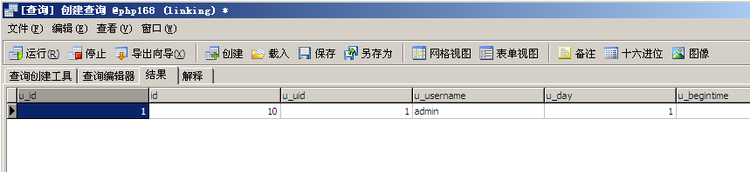
在"查詢創建工具"這個選項卡, 你還可以看到"select"的語法幫助:
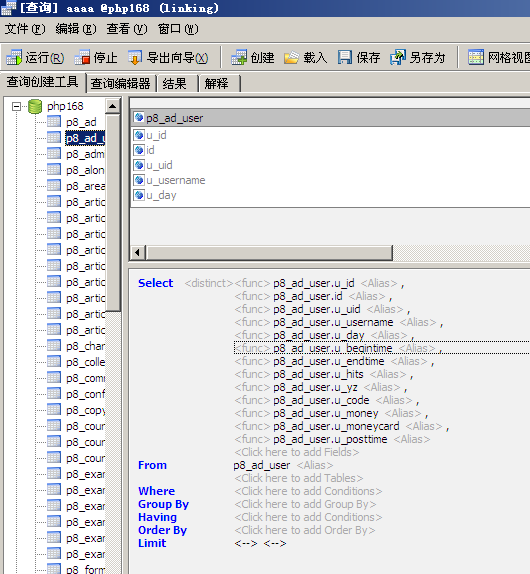
至于對應數據庫的存儲過程, 視圖, 事件等功能, 讀者可根據實際需要自己摸索.
關于mysql隨機啟動的問題, 默認安裝是自動啟動, 可以在服務列表中設置為手動:
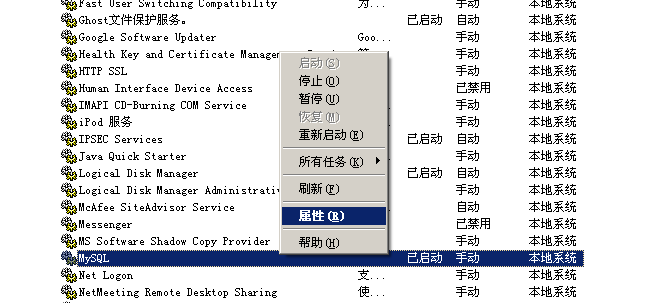
右鍵"Mysql", 選擇"屬性", 在"啟動類型"中設置為手動即可. (右邊有一個下拉菜單)
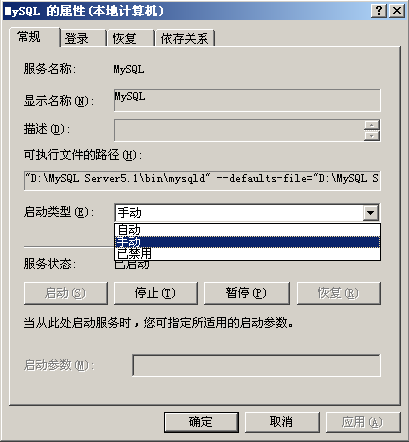
使用Navicat For MySql 將mysql中的數據導出,包括數據庫表創建腳本和數據
(1)右鍵--->“轉儲sql文件...” 該功能比較弱,不過也比較簡單,直接保存文件。不能設置執行選項。 (2)右鍵---->“數據傳輸”. 如果只想 導出數據庫表結構,不導出數據,可以把“數據傳輸”-->“高級”-->“記錄選項” -> ‘創建記錄’中的勾去掉,則不會導出記錄了。 (3)創建一個備份,然后“接觸SQL” 該方法沒有試。 |
使用Navicat For MySql 將mysql中的數據導出,包括數據庫表創建腳本和數據
(1)數據的導出:右鍵--->“轉儲sql文件”
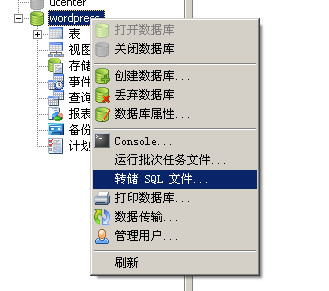
彈出一個保存.sql文件的窗口:
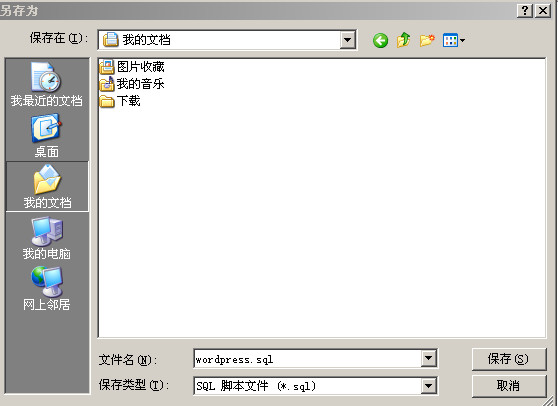
至此,已完成了數據的導出操作.
(2)數據的導入:先創建好數據庫,這時數據庫是空的,接下來我們進行數據導入:選擇需要導入數據的數據庫名,右鍵 > 運行批次任務文件
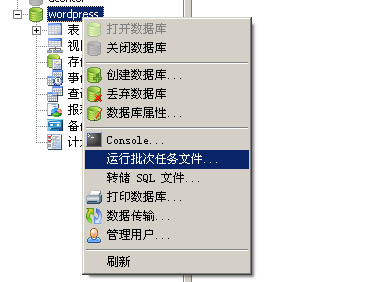
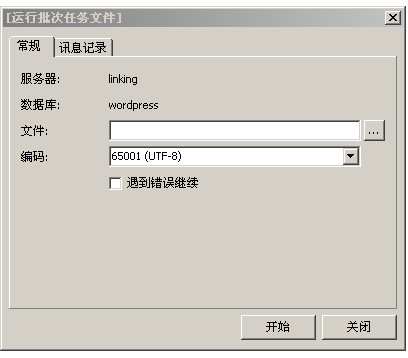
在上圖的按鈕中,選擇剛才我們導出的SQL文件即可: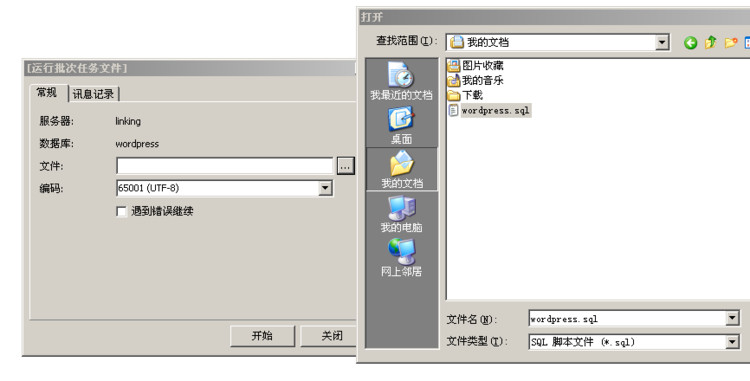
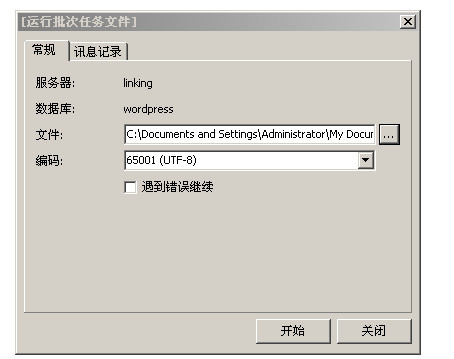
點擊開始,片刻便完成數據的導入了。